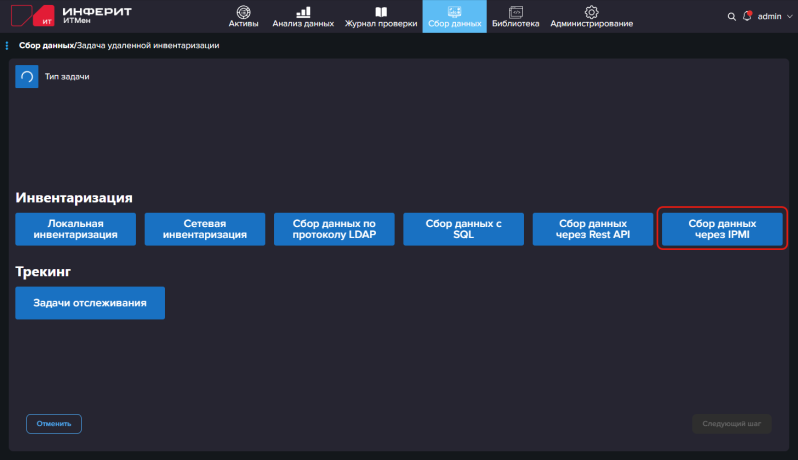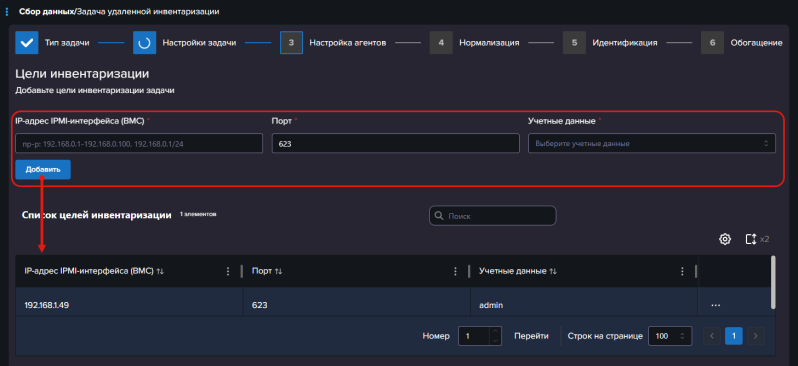Задача: Сбор данных через IPMI
Обзор возможностей
Задача позволяет настроить сканирование сети для удаленного сбора данных с устройств через IPMI.
Задачу выполняет агент с функцией сетевой инвентаризации, установленный на одном компьютеров. На других компьютерах, с которых будут собираться данные, агенты не требуются.
Обратите внимание, для выполнения задач данного типа версия агента должна быть 6.3 или выше.
Предварительные настройки
Настройка агента
Для выполнения задачи необходимо, чтобы:
- Все устройства должны быть доступны для опроса с устройства с агентом, т.е. находиться в одной подсети.
- На компьютер, с которого будет проводиться инвентаризация, был установлен агент с функцией сетевой инвентрации - DiscoveryAgent_***Native (не DiscoveryAgentLight_***Native). Это может быть как то же устройство, на котором установлен сервер, так и любое другое в данной подсети. Не обязательно на том устройстве, с котором собираем через IPMI.
- На остальных компьютерах (на которых присутствует IPMI и с которых будут собираться данные) агенты устаналивать не требуется.
Важно! Добавьте агент в исключения или доверительные приложения в настройках антивируса. Так как при выполнении задачи агент будет добавляться в доверенные хосты, и если вашем антивирусе не будет настроено разрешение для него, то антивирус просигнализирует это действие, как действие вредоносного ПО и удалит.
Настройка учетных записей
На удаленных компьютерах, с которых будут собираться данные, необходимо настроить учетные записи пользователей, через которых будет работать агент для выполнения задачи. Учетные записи должны иметь права администратора.
После того, как вы настроите учетную запись на удаленном компьютере, добавьте ее данные в справочник Администрирование / Учетные данные.
Создание задачи
Для создания задачи
- Наведите курсор на раздел Сбор данных в верхнем меню.
- Выберите пункт Задачи инвентаризации в открывшемся подменю.
- Нажмите кнопку Создать задачу в правом верхнем углу открывшейся страницы.
Выбор типа задачи
После нажатия на кнопку Создать задачу откроется пошаговый мастер. На первом шаге:
- Нажмите кнопку Сбор данных через IPMI.
Настройка задачи
После выбора вы перейдете на шаг настроек задачи.
Заполните базовые свойства задачи:
- Наименование задачи – укажите любое удобное вам значение.
- Метки (опционально) – ключевые слова, теги, которые потом можно использовать для поиска и фильтрации списка задач.
- Приоритет выполнения (опционально) – число, которое определяет приоритет запуска задачи. Если две задачи имеют одинаковую дату и время старта, то в начале будет выполнена задачи с наибольшим приоритетом.
Цели инвентаризации
Добавьте цели инвентаризации.
Для этого:
- Заполните поля:
- IP-адрес IPMI-интерфейса (BMC) - укажите IP-адреса устройств с IPMI. Можно задать один IP-адрес, интервал IP-адресов, доменное имя. Например: 192.168.0.1-192.168.0.100, 192.168.0.1/24.
- Порт
- Учетные данные - выберите одного или нескольких пользователей, учетные данные которых будут использоваться для выполнения задачи. С их помощью агент залогинится на устройство, с которого будут собраны данные.
Эти пользователи должны быть предварительно настроены на компьютерах, на которых будет проводиться инвентаризации, см. описание выше.
Для выбора пользователя:- Нажмите на поле Пользователи.
- Откроется список пользователей, добавленных в систему. Управление списком осуществляется в разделе Администрирование / Учетные данные.
- Выберите пользователя или нажмите кнопку Добавить, если нужного пользователя нет в списке.
- После этого выпадающий список закроется и в поле отобразится выбранный пользователь.
- Если необходимо выбрать еще одного пользователя, повторно нажмите на поле.
- Нажмите кнопку Добавить.
Информация о цели отобазится в таблице ниже. Вы можете добавить несколько целей.
Если вы хотите удалить какую-либо цель, то нажмите ... в строке с ней и выберите пункт Удалить.
Расписание запуска
После того, как все цели добавлены, заполните расписание запуска задачи:
В случае, если расписание не заполнено, то дата старта заполнится автоматически текущей датой и выполнение задачи запустится сразу после ее создания.
Для настройки расписания заполните поля:
- Дата старта - дата и время начала выполнения задачи. Если не заполнено, то при создании задачи поле автоматически заполнится текущей датой и временем.
- Повторять - позволяет задать правила автоматического повторного запуска задачи.
Узнайте подробнее о возможностях настройки расписания »
После этого нажмите кнопку Далее, чтобы перейти на следующий шаг выполнения задачи.
Дальнейшие шаги мастера задач
Заполнение дальнейших шагов аналогично задаче сбора данных для инвентаризации:
Запуск задачи
Запуск задачи выполняется аналогично задаче сбора данных для инвентаризации.
Просмотр истории
Вы можете посмотреть статусы выполнения задачи агентов в разделе История на странице редактирования задачи.
Для этого:
- Перейдите в раздел Сбор данных / Управление инвентаризацией с помощью верхнего меню.
- Найдите задачу в списке.
- Нажмите на название задачи, чтобы открыть ее на редактирование.
- Перейдите в раздел История с помощью меню слева.
Результат выполнения задачи
Результат выполнения задачи доступен в раздел Сбор данных / Все устройства.